Fórmulas Lógicas Excel (SI, Y, O)
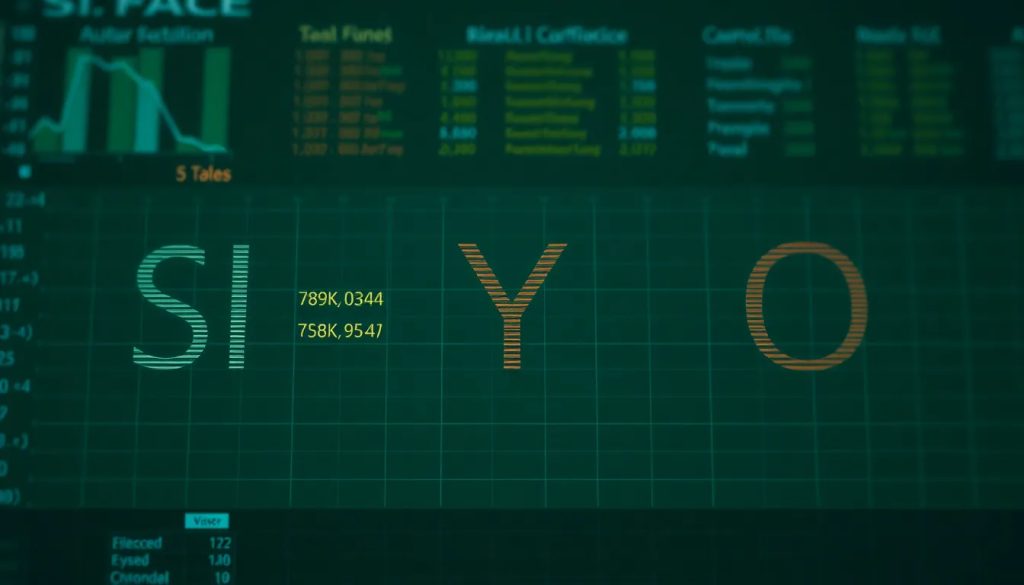
Las fórmulas lógicas en Excel son herramientas indispensables para quienes desean realizar análisis de datos efectivos. A través de estas funciones, puedes evaluar condiciones y tomar decisiones en función de los resultados. En este artículo, exploraremos cómo utilizar las funciones SI, Y, O y NO en Excel, así como cómo combinarlas para crear fórmulas lógicas complejas.
Al dominar las fórmulas lógicas Excel (SI, Y, O), podrás optimizar tu trabajo y mejorar la precisión de tus análisis. A continuación, desglosaremos cada función y su aplicación práctica en distintas situaciones.
- Usar SI con las funciones Y, O y NO en Excel
- ¿Cómo funciona la función SI en Excel?
- ¿Cuáles son los ejemplos prácticos de la función SI en Excel?
- ¿Cómo combinar la función SI con las funciones Y y O?
- ¿Cuáles son los errores comunes al usar la función SI en Excel?
- ¿Qué es la función NO y cómo se utiliza en Excel?
- ¿Cómo crear fórmulas lógicas complejas en Excel?
- Preguntas relacionadas sobre fórmulas lógicas en Excel
Usar SI con las funciones Y, O y NO en Excel
La función SI es una de las más utilizadas en Excel. Su principal propósito es devolver un valor específico basado en la veracidad de una condición. La sintaxis básica de la función SI es: =SI(prueba_lógica; valor_si_verdadero; [valor_si_falso]). Este formato te permite evaluar si una condición es verdadera o falsa, y actuar en consecuencia.
Sin embargo, a menudo necesitarás evaluar más de una condición. Aquí es donde entra en juego la combinación con las funciones Y y O. La función Y devuelve VERDADERO si todas las condiciones evaluadas son verdaderas. Por su parte, la función O devuelve VERDADERO si al menos una de las condiciones es verdadera. Esto es útil para crear evaluaciones más complejas.
Por ejemplo, si deseas saber si un estudiante aprobó un examen, puedes usar:
=SI(Y(nota >= 60; asistencia >= 75); "Aprobado"; "Reprobado")En este caso, el estudiante necesita cumplir ambas condiciones para ser considerado aprobado.
¿Cómo funciona la función SI en Excel?
La función SI funciona evaluando una condición, la cual puede ser cualquier expresión que devuelva VERDADERO o FALSO. Por ejemplo, puedes comparar valores numéricos, cadenas de texto o resultados de otras funciones. La clave está en entender la prueba lógica que defines al usar esta función.
La función SI puede ser extremadamente útil en situaciones como la gestión de inventarios, donde puedes utilizarla para determinar si debes realizar un nuevo pedido:
=SI(inventario < 10; "Reponer stock"; "Suficiente stock")Así, Excel te indicará si es necesario realizar un pedido basándose en la cantidad de stock disponible.
Otra aplicación práctica es en informes de ventas, donde puedes evaluar si un vendedor ha alcanzado su objetivo:
=SI(ventas >= objetivo; "Objetivo alcanzado"; "Objetivo no alcanzado")Esto te permitirá tomar decisiones informadas sobre incentivos o capacitación.
¿Cuáles son los ejemplos prácticos de la función SI en Excel?
Existen numerosos ejemplos de fórmulas lógicas en Excel que pueden ayudarte a visualizar el potencial de la función SI. A continuación, se presentan algunos casos prácticos:
- Evaluación de alumnos: Para determinar si un estudiante aprobó o no, puedes usar:
=SI(nota >= 60; "Aprobado"; "Reprobado")=SI(precio < 100; "Económico"; SI(precio < 500; "Moderado"; "Carísimo"))=SI(gasto > presupuesto; "Sobrepasado"; "Dentro del presupuesto")¿Cómo combinar la función SI con las funciones Y y O?
Combinar la función SI con Y y O permite realizar evaluaciones lógicas mucho más complejas. Para usar estas funciones, simplemente insertas la función Y o O dentro de la prueba lógica de la función SI.
A continuación, veamos unos ejemplos de cómo hacerlo:
Si deseas saber si un empleado ha cumplido con dos requisitos: asistencia ≥ 80% y ventas ≥ $1000, puedes utilizar:
=SI(Y(asistencia >= 80; ventas >= 1000); "Cumple requisitos"; "No cumple requisitos")De igual modo, si quieres saber si un producto es de alta demanda o si está en promoción, puedes usar:
=SI(O(demanda = "Alta"; promocion = "Sí"); "Producto destacado"; "Producto normal")Estas combinaciones te permiten tomar decisiones más informadas y estratégicas basadas en múltiples condiciones.
¿Cuáles son los errores comunes al usar la función SI en Excel?
A pesar de su utilidad, hay varios errores en fórmulas que se pueden presentar al usar la función SI. Estos errores pueden derivar en resultados incorrectos o inesperados. Algunos de los más comunes incluyen:
- Falta de paréntesis: Asegúrate de que todos los paréntesis estén correctamente cerrados.
- Errores de sintaxis: Verifica que estés utilizando correctamente los argumentos de la función.
- Confundir los valores verdadero y falso: Asegúrate de que el orden de los resultados sea correcto.
- Olvidar el uso de comillas: Las cadenas de texto deben estar entre comillas para que Excel las reconozca.
Un buen consejo es siempre probar tus fórmulas con diferentes escenarios para asegurarte de que se comporten como esperas.
¿Qué es la función NO y cómo se utiliza en Excel?
La función NO es una función lógica simple que invierte el valor de una condición. Su sintaxis es =NO(prueba_lógica). Si la prueba lógica devuelve VERDADERO, NO devolverá FALSO, y viceversa.
Esta función es particularmente útil cuando deseas simplificar una fórmula que requiere la negación de varias condiciones. Por ejemplo, si deseas verificar si un estudiante no ha aprobado un examen, puedes usar:
=SI(NO(nota >= 60); "Reprobado"; "Aprobado")Además, puedes combinarla con otras funciones lógicas para aumentar su efectividad. Por ejemplo:
=SI(Y(asistencia >= 80; NO(ventas >= 1000)); "Requiere atención"; "Bien")¿Cómo crear fórmulas lógicas complejas en Excel?
Crear fórmulas lógicas complejas en Excel requiere práctica y una comprensión clara de cómo funcionan las funciones lógicas. Comienza identificando las condiciones que deseas evaluar y cómo interactúan entre sí. Puedes utilizar combinaciones de SI, Y, O y NO para formar una estructura de decisión lógica.
Un ejemplo de una fórmula lógica compleja podría ser:
=SI(Y(ventas >= 1000; asistencia >= 75); "Bonificación"; SI(O(ventas < 500; asistencia < 50); "Requiere atención"; "Buen desempeño"))En este caso, la fórmula evalúa múltiples condiciones para determinar el resultado final. Recuerda que las condiciones múltiples en Excel con SI son clave para obtener información precisa y útil.
Preguntas relacionadas sobre fórmulas lógicas en Excel
¿Qué son las funciones lógicas SI, Y, O en Excel?
Las funciones lógicas SI, Y y O son fundamentales en Excel para realizar evaluaciones condicionales. La función SI permite evaluar una condición y devolver un valor basado en su veracidad. Por otro lado, Y y O permiten evaluar múltiples condiciones. Y devuelve VERDADERO solo si todas las condiciones son verdaderas, mientras que O devuelve VERDADERO si al menos una es verdadera. Con estas funciones, puedes construir fórmulas lógicas versátiles y efectivas.
¿Cuál es la diferencia entre las funciones lógicas Y y O?
La principal diferencia entre las funciones Y y O radica en cómo evalúan las condiciones. La función Y requiere que todas las condiciones sean verdaderas para devolver VERDADERO, mientras que la función O solo necesita que alguna de las condiciones sea verdadera. Esta diferencia es crucial al momento de decidir qué función utilizar en un análisis específico.
¿Cómo poner una condición en Excel entre dos valores?
Para poner una condición en Excel entre dos valores, puedes utilizar la función SI. Por ejemplo, para evaluar si un valor está entre dos límites, puedes usar:
=SI(Y(valor >= limite_inferior; valor <= limite_superior); "Dentro del rango"; "Fuera del rango")Esto te permitirá evaluar si un número se encuentra en un rango específico y actuar en consecuencia.
¿Qué es la función SI y cómo se utiliza?
La función SI es una de las funciones lógicas más importantes en Excel. Su objetivo es evaluar una condición y devuelve un valor si la condición es verdadera y otro valor si es falsa. Su sintaxis es:
=SI(prueba_lógica; valor_si_verdadero; [valor_si_falso])Esta función se usa en situaciones donde necesitas tomar decisiones basadas en datos, como en informes, análisis financieros o gestión de personal.
Si quieres conocer otros artículos parecidos a Fórmulas Lógicas Excel (SI, Y, O) puedes visitar la categoría Excel.

Agregar un comentario